Связанные темы
[Устранение неполадок] Невозможно успешно установить Bluetooth-адаптер ASUS USB-BT500.
[Устранение неполадок] Если Вы не можете успешно установить USB-BT500, в меню [Bluetooth] в диспетчере устройств появится следующее имя:
- Универсальный адаптер Bluetooth
- Устройство Bluetooth с восклицательным знаком
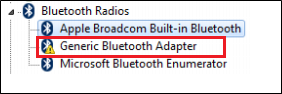
Пожалуйста, следуйте инструкциям следующим образом:
1. Вставьте USB-BT500 в свое устройство.
2. Откройте диспетчер устройств Windows:
Нажмите на поле поиска > введите [ Диспетчер устройств ] > нажмите [ Диспетчер устройств ]
3. Отключите встроенный Bluetooth:
Выберите соединение Bluetooth > щелкните правой кнопкой мыши [ Отключить ].
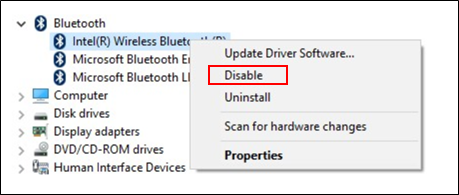
4. Вставьте USB-BT500:
Вы можете найти последнюю версию файла драйвера для USB-BT500 на официальной странице поддержки и загрузите последнюю версию файла на свое устройство.
Пожалуйста, обратитесь к часто задаваемым вопросам ниже.
[Беспроводной адаптер] Как установить адаптер ASUS Wi-Fi и драйвер адаптера Bluetooth
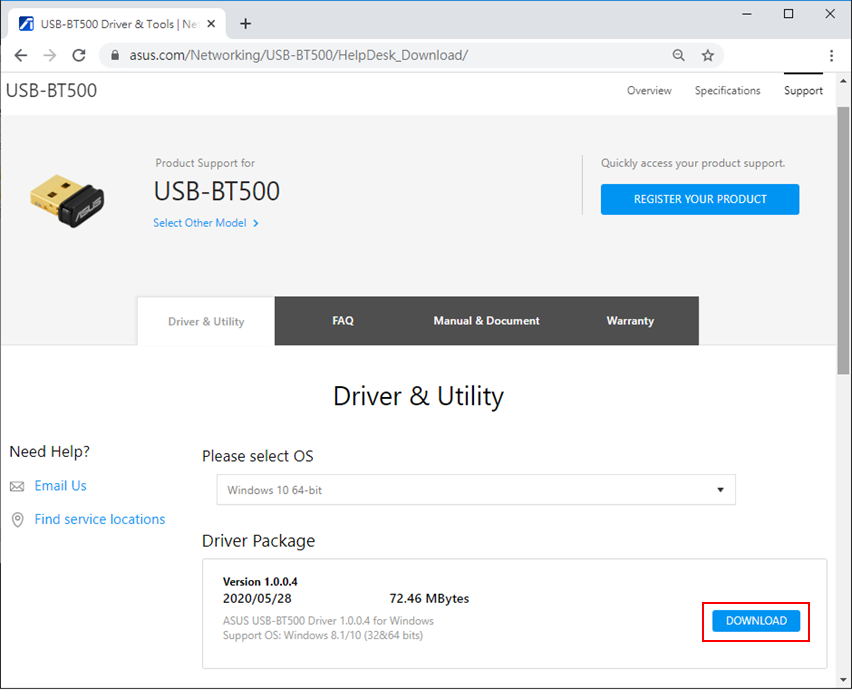
5. Начните использовать соединение Bluetooth.
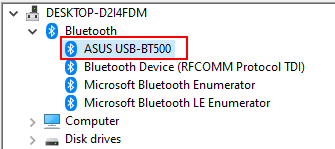
Как получить (Утилиту/Прошивку)?
Вы можете загрузить последние версии драйверов, программного обеспечения, прошивки и руководств пользователя в Центре загрузки ASUS.
Если Вам нужна дополнительная информация о Центре загрузки ASUS, перейдите по этой ссылке.